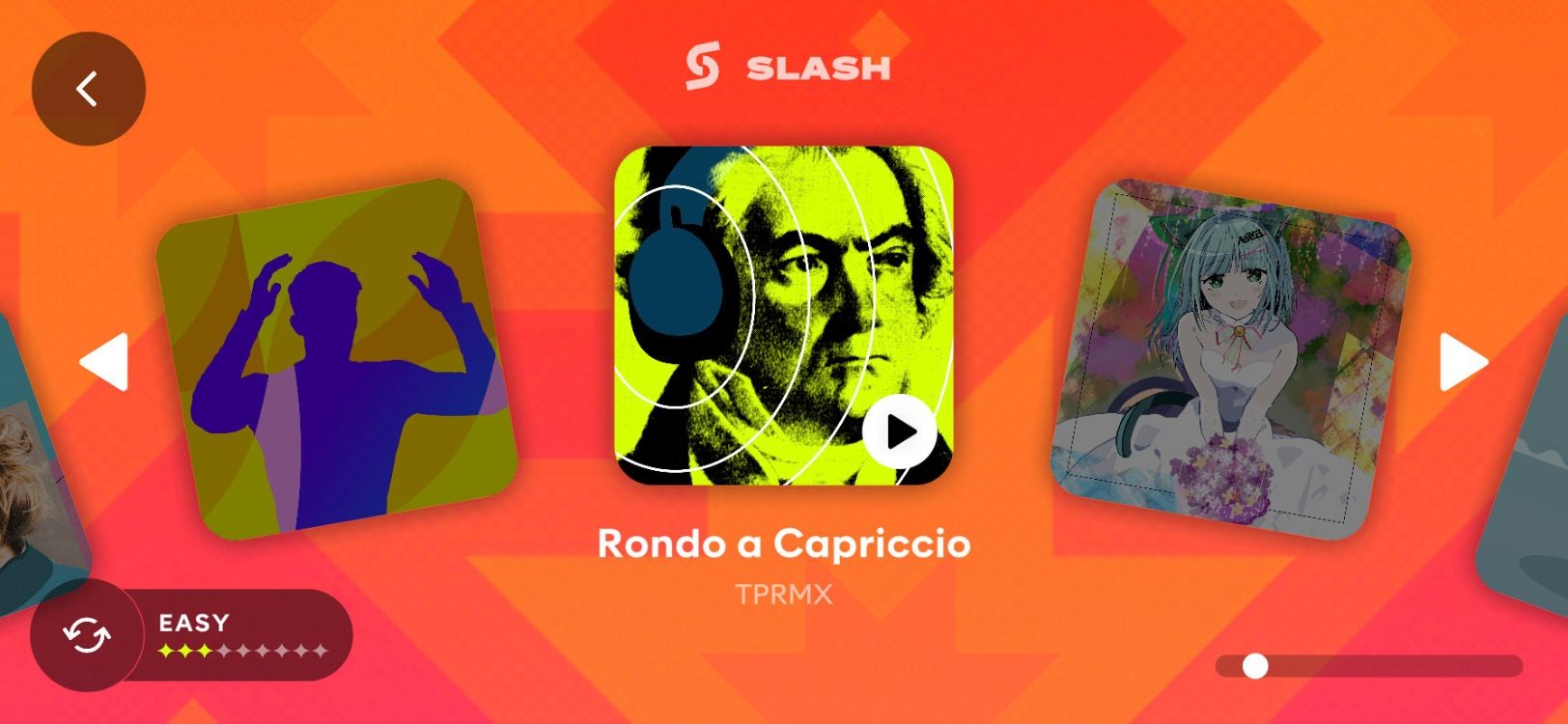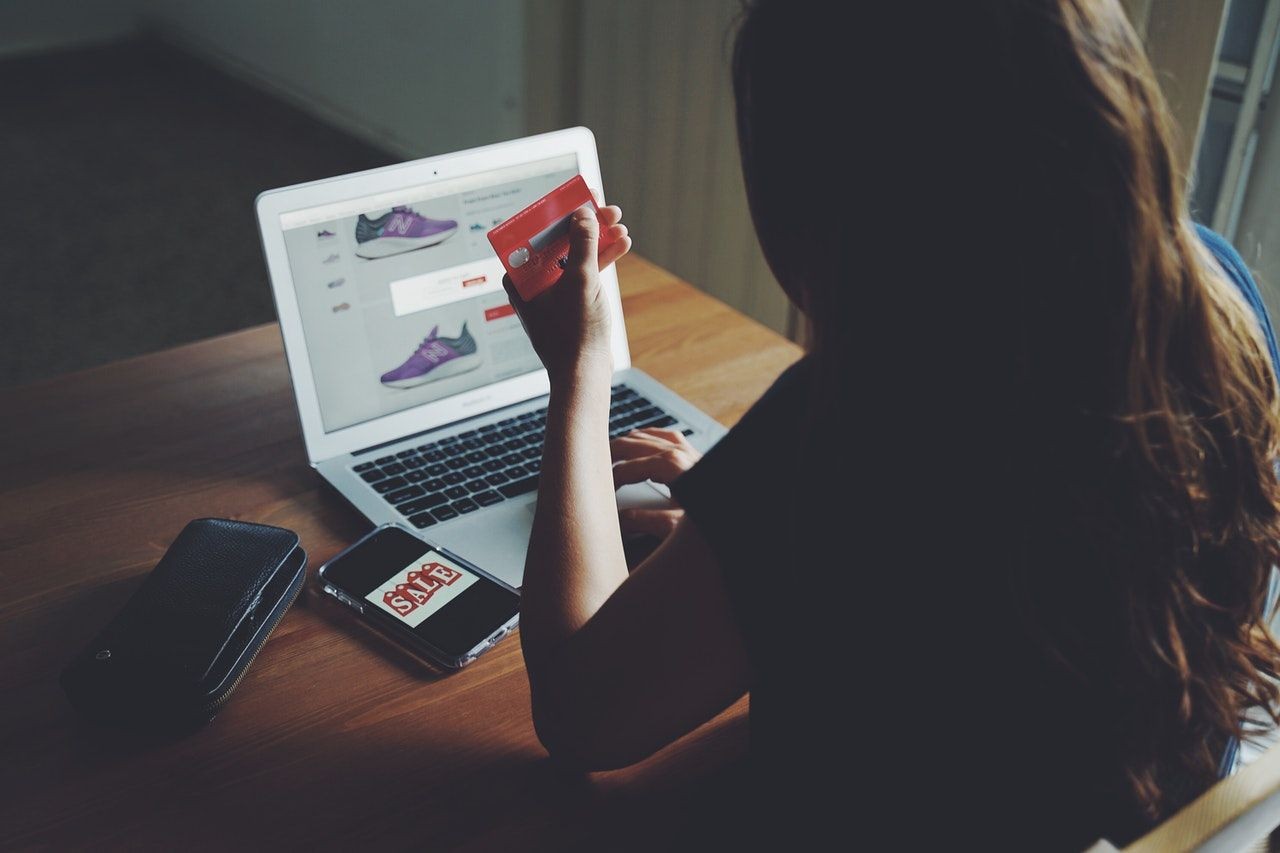Contents
Trong iOS 17, Apple Maps đã cập nhật tính năng cho phép người dùng tải bản đồ khu vực về sử dụng offline. Điều này đặc biệt hữu ích khi bạn đến những nơi có dịch vụ di động yếu hoặc không có. Dù bạn đang ở khu vực có sóng tốt, việc tải bản đồ offline vẫn là một biện pháp đảm bảo an toàn, giúp bạn luôn có thể di chuyển dễ dàng dù có sóng hay không. Dưới đây là cách tải và truy cập bản đồ offline trên Apple Maps.
Cách Tải Khu Vực Trên Apple Maps Với iPhone
Để tải bản đồ của một khu vực cụ thể, hãy tìm kiếm địa điểm bạn muốn tải. Nếu bạn muốn tải toàn bộ một thành phố, chỉ cần nhập tên thành phố đó vào Apple Maps. Trên iOS 17, bạn sẽ thấy một nút Tải xuống xuất hiện bên cạnh nút Chỉ đường. Hướng dẫn này cũng áp dụng khi bạn nhấn giữ vào một điểm cụ thể trên bản đồ và thả đinh ghim.
Nếu bạn muốn tải một khu vực tùy chỉnh không liên quan trực tiếp đến một thành phố, ví dụ như một cộng đồng xung quanh một địa chỉ cụ thể, hãy tìm kiếm địa chỉ đó trước và sau đó tìm nút Tải xuống trong menu ellipsis (…).
Từ đây, bạn có thể điều chỉnh phần được đánh dấu trên bản đồ, lưu ý đến kích thước tệp ở phía dưới, và nhấn Tải xuống.
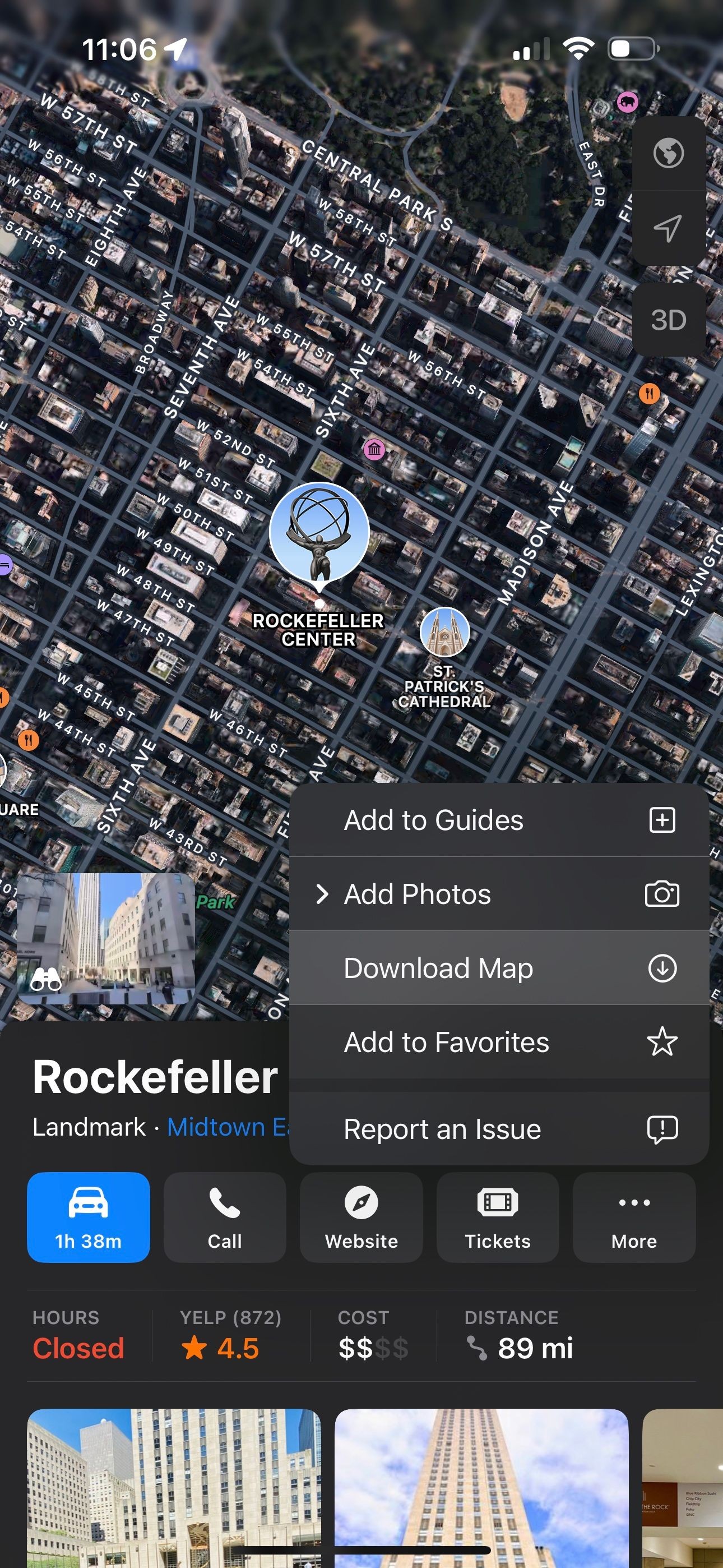 Tải bản đồ offline của Trung tâm Rockefeller trên Apple Maps
Tải bản đồ offline của Trung tâm Rockefeller trên Apple Maps
Cách Truy Cập Bản Đồ Offline Trên Apple Maps
Tính năng offline của Apple Maps hoạt động tương tự như Google Maps. Khi bạn không có dịch vụ internet, tính năng này sẽ tự động kích hoạt. Bạn có thể tìm kiếm địa điểm và chỉ đường như bình thường, nhưng chỉ kết quả trong phạm vi bản đồ đã tải xuống sẽ xuất hiện.
Để quản lý các bản đồ đã tải xuống, nhấn vào biểu tượng hồ sơ của bạn bên cạnh thanh tìm kiếm của Maps, sau đó nhấn vào Bản đồ Offline. Nhấn vào một bản đồ để điều chỉnh khu vực nó bao phủ (điều này sẽ kích hoạt một lần tải xuống mới) hoặc xóa nó. Bạn cũng có thể xem các cài đặt liên quan như Tối ưu hóa Dung lượng, một tính năng của iPhone tự động xóa dữ liệu cũ mà bạn không còn sử dụng – trong trường hợp này là các bản đồ.
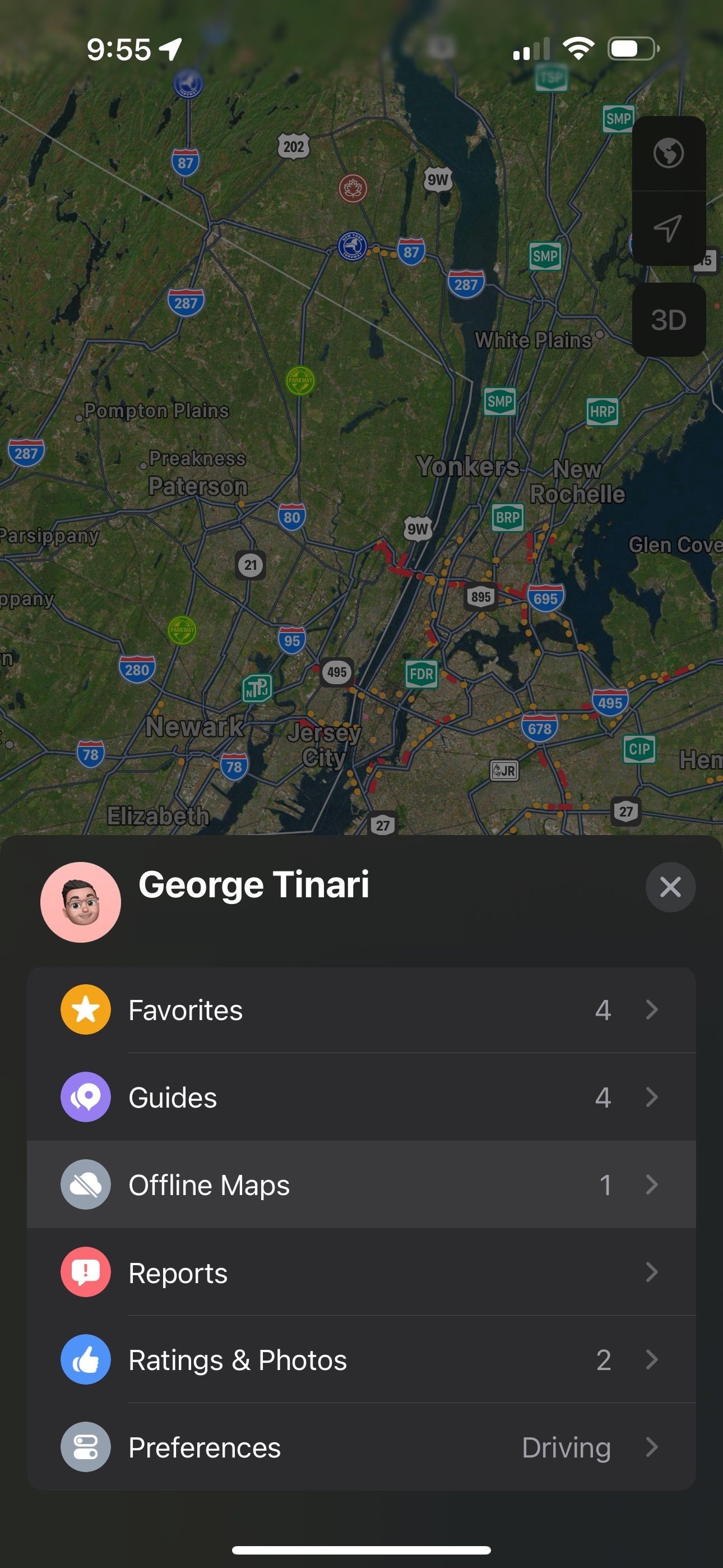 Bảng điều khiển cài đặt của Apple Maps hiển thị Bản đồ Offline
Bảng điều khiển cài đặt của Apple Maps hiển thị Bản đồ Offline
 Điều chỉnh bản đồ offline của Thành phố New York trên iOS 17
Điều chỉnh bản đồ offline của Thành phố New York trên iOS 17
Bản Đồ Offline Lý Tưởng Cho Các Tình Huống Du Lịch Khó Khăn
Bây giờ bạn đã biết cách tải, truy cập và quản lý tất cả các bản đồ offline của mình, bạn sẽ được bảo vệ trong những tình huống không lý tưởng. Nếu dung lượng lưu trữ của iPhone cho phép, việc tải bản đồ cho tất cả các địa điểm bạn thường xuyên ghé thăm là một biện pháp phòng ngừa tốt để đảm bảo bạn luôn có hướng dẫn và tầm nhìn từ trên cao.
-
Làm thế nào để tải bản đồ offline trên Apple Maps?
- Bạn có thể tìm kiếm địa điểm hoặc thành phố trong Apple Maps và nhấn vào nút Tải xuống bên cạnh nút Chỉ đường.
-
Tôi có thể tải bản đồ của một khu vực tùy chỉnh không?
- Có, bạn có thể tìm kiếm một địa chỉ cụ thể và tìm nút Tải xuống trong menu ellipsis (…) để tải một khu vực tùy chỉnh.
-
Làm thế nào để quản lý bản đồ offline đã tải xuống?
- Nhấn vào biểu tượng hồ sơ bên cạnh thanh tìm kiếm của Maps, sau đó chọn Bản đồ Offline để điều chỉnh hoặc xóa bản đồ.
-
Bản đồ offline có tự động kích hoạt khi không có internet không?
- Có, Apple Maps sẽ tự động chuyển sang chế độ offline khi không có dịch vụ internet.
-
Tính năng Tối ưu hóa Dung lượng là gì?
- Đây là tính năng của iPhone tự động xóa dữ liệu cũ không còn sử dụng, bao gồm cả bản đồ offline, để giải phóng dung lượng.
-
Tôi có nên tải bản đồ offline cho các địa điểm thường xuyên ghé thăm không?
- Nếu dung lượng lưu trữ cho phép, việc này sẽ giúp bạn luôn có bản đồ và hướng dẫn khi cần.
-
Làm thế nào để biết kích thước tệp khi tải bản đồ offline?
- Khi điều chỉnh khu vực trên bản đồ, kích thước tệp sẽ được hiển thị ở phía dưới màn hình.
Kết Luận
Tính năng tải bản đồ offline trên Apple Maps trong iOS 17 là một công cụ mạnh mẽ giúp bạn luôn có thể di chuyển dễ dàng, ngay cả trong những khu vực không có dịch vụ di động. Hãy tận dụng tính năng này để luôn sẵn sàng cho mọi tình huống. Đừng quên thường xuyên kiểm tra và cập nhật bản đồ của bạn để đảm bảo chúng luôn chính xác và hữu ích.
Tạp Chí Mobile luôn cập nhật những thông tin mới nhất về iPhone và các thiết bị di động khác. Để biết thêm về các tính năng của iPhone, hãy truy cập chuyên mục Điện Thoại Iphone.